Ubuntu系统---NVIDIA 驱动安装
Ubuntu系统---NVIDIA 驱动安装
第一次安装“NVIDIA 驱动”,小小的激动,因为终于可以玩GPU了。预想一块GPU,盼望太久,差点放弃,感谢J姐让我捡个漏。但是,第一次新的试错过程,网上的教程太多了,踩了很多坑,这里必须记录一下。
实践认识:同样的安装步骤、电脑配置,不一样的系统,可能出现的错误不一样,采用的解决方法一样,从坑里爬出来的方法确实不一样的。
当前电脑有 win7(暂不好用) + win10 + Ubuntu18.04.1 +Ubuntu16.04.5。 对于Ubuntu14.04、 Ubuntu16.04、Ubuntu18.04,几个版本都比较熟悉, 在校用了两年Ubuntu14.04,后来用近一年Ubuntu16.04,Ubuntu18.04确实好用,至少装东西少的不费劲。这几天又练习装系统了, 原本win10 + Ubuntu18.04.1,为了统一,需要改换win7 + Ubuntu16.04 。
本机环境:win10 64位专业版 (i7、64G内存、250 SSD + 4T HDD) + Ubuntu 16.04.5 + GeForce RTx2080 TI 11G
说明:安装完系统之后,如果没有安装显卡驱动,字体看起来会很怪异,大大的,这是一方面的不便;最主要的是研究深度学习,需要安装NVIDIA 驱动让2080 TI发挥它的价值,所以必须安装NVIDIA 驱动。
一、安装NVIDIA 驱动教程 选择
网上资源,安装NVIDIA 驱动教程太多了,总结为三种:
(1)软件和更新 中修改。在设置->软件和更新->附加驱动(倒数第二个选项)里面选择安装(可能显卡驱动版本比较老)。
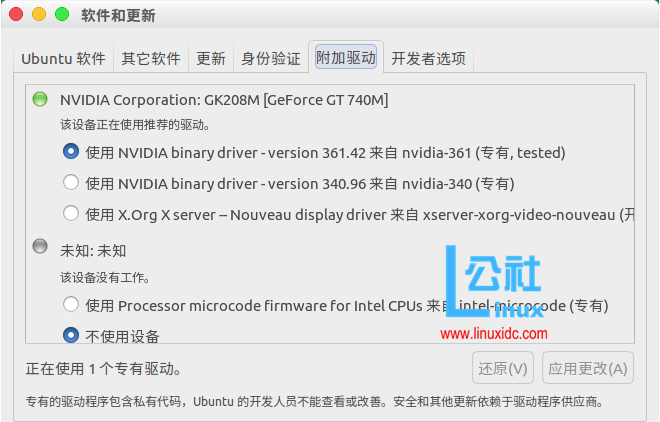
(2)tty模式中用ppa源安装。
例如,当我们需要安装410的驱动时:
进入tty 命令行登录模式(Ctrl+Alt+F1 或者 Ctrl+Alt+F2),执行下列语句: sudo apt-get purge nvidia-* //删除可能存在的已有驱动
sudo add-apt-repository ppa:graphics-drivers/ppa
sudo apt-get update
sudo apt-get install nvidia-
sudo reboot //重启12345 测试nvidia 驱动是否成功安装,使用以下命令:
nvidia-smi
nvidia-settings
也看到有网友,出现了:sudo apt-get install nvidia-*安装方式造成登录界面循环。我是踩坑之后,才看到.....
#或者
#查看显卡设备和显卡驱动
ubuntu-drivers devices #自动安装合适显卡驱动
sudo ubuntu-drivers autoinstall
(3)NVIDIA 驱动官网中下载相应版本的.run,手动安装。
NVIDIA 驱动官网 https://www.geforce.cn/drivers (https://www.nvidia.com/Download/index.aspx?lang=en-us)
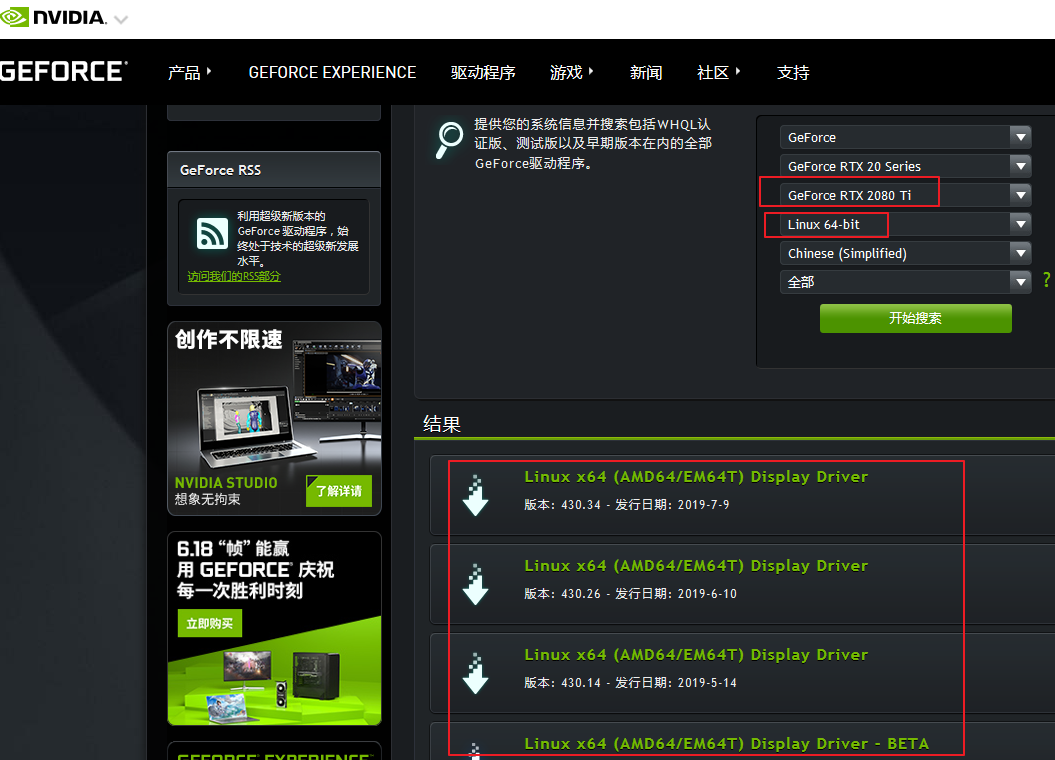
二、安装NVIDIA 驱动
在《一、安装NVIDIA 驱动教程选择》中尝试(1)和(2)都不好用,应该是版本安装的不清确,也就是版本不对,所以重启电脑之后,导致结果有:
(2.1)进入ubuntu系统之后,黑屏,只有一个光标一直闪烁,进不去系统。
(2.2)进入ubuntu系统之后,登录与否,一直停留在登录页面,进不去桌面。
进入tty模式下,会循环提示:pkcs #7 signature not signed with a trusted key
因(1)和(2)不好用,最后选择《一、安装NVIDIA 驱动教程选择》中(3)手动下载.run文件,然后进行安装。在Ubuntu18.04中一把好使,在Ubuntu14.04中出现了一点小插曲,不过也很快解决了。
按照(3)这种方法,需要注意:
(3.0)下载适合的NVIDIA驱动。
记住放的位置,这里是/home/setup/下。
(3.1)卸载所有原驱动
#如之前安装过,卸载所有原驱动 sudo apt-get purge nvidia*
(3.2)禁用系统默认显卡驱动nouveau
方法一:
打开系统黑名单:
sudo gedit /etc/modprobe.d/blacklist.conf 文件末尾填入:
#for nvidia display device install
blacklist vga16fb
blacklist nouveau
blacklist rivafb
blacklist rivatv
blacklist nvidiafb 保存,然后更新initramfs:
sudo update-initramfs -u
重启电脑后输入:
lsmod | grep nouveau
没有任何输出说明禁用成功。 一定要重启电脑。。。。。。。。。。。。
本文选择的是这种方法~~
方法二: 安装NVIDIA需要把系统自带的驱动禁用,打开文件:
sudo gedit /etc/modprobe.d/blacklist.conf
在文本最后添加以下内容:
blacklist nouveau
option nouveau modeset=
命令窗口会提示warn,无视之。 保存退出,执行以下命令生效:
sudo update-initramfs -u
重启电脑后输入:
lsmod | grep nouveau
没有任何输出说明禁用成功。

(3.3)正式安装NVIDIA驱动
在ubuntu18.04下,一把好使:
cd setup //进入NVIDIA的.run文件放的目录下 sudo chmod +x NVIDIA-Linux-x86_64-410.93.run
sudo ./NVIDIA-Linux-x86_64-410.93.run 更新内核,重启电脑
sudo update-initramfs -u
sudo reboot now 运行命令:nvidia-smi,如果有输出则说明安装成功
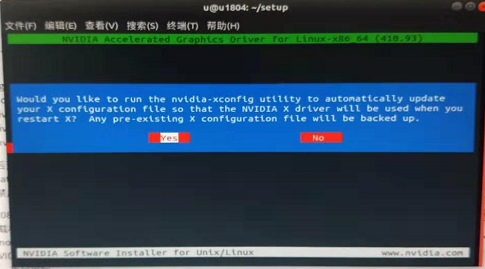
在ubuntu16.04下,一把未好使,出现了点小插曲:

在ubuntu16.04下,一把未好使:
先到NVIDIA 官网上下载驱动文件(.run 格式) 按住CTRL+ALT+F2 进入命令行界面,输入用户名和密码登录命令行界面。 Login : 安装ubuntu的用户名
紧接着输入密码 sudo service lightdm stop 或者 sudo stop lightdm //# 这会关闭图形界面,禁用X服务 sudo init
cd setup //进入NVIDIA的.run文件目录下
sudo ./NVIDIA-Linux-x86_64-177.67-pkg2.run //当前目录下执行NVIDIA驱动程序。
sudo service lightdm start //开启桌面 “注意:在命令行输入:sudo service lightdm start,然后按Ctrl-Alt+F7即可恢复到图形界面。”
sudo reboot //按照提示安装完成,简单方法重启就好了

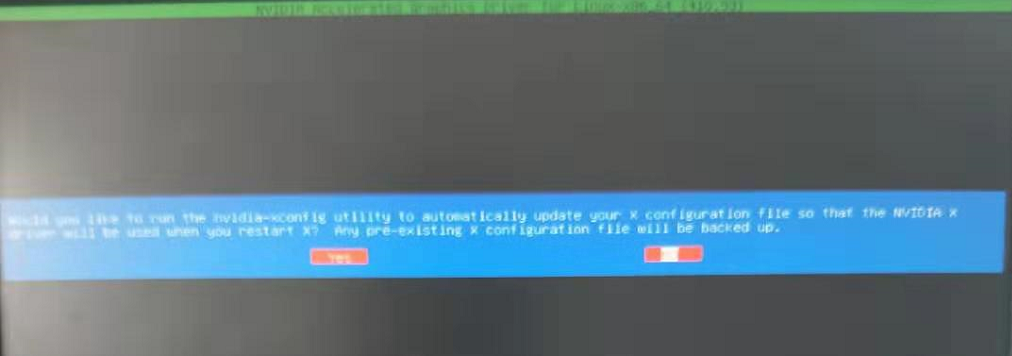
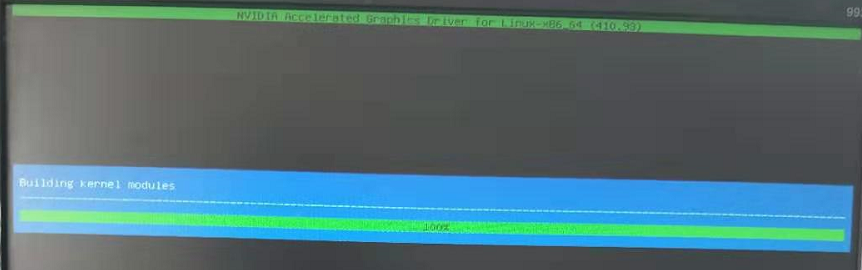



提示安装基本上都是accept,yes,当提示你nvidia-xconfig时,就视自己的电脑情况而定,如果电脑是双显卡(双独显、集显和独显)就选择不安装,如果只有一个显卡就选择安装。
安装完毕后重启验证是否安装成功:nvidia-smi
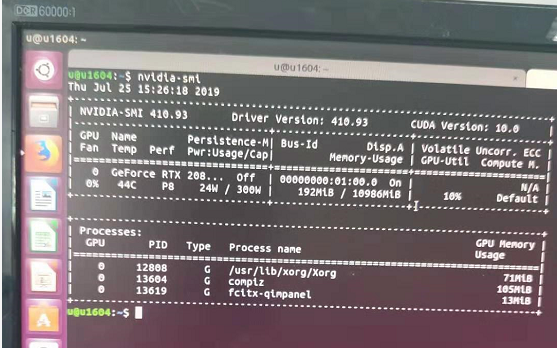
三、安装NVIDIA 驱动完毕
安装完驱动,再次进入系统,就会发现字体正常了,也不会有刚安装完驱动使用的卡顿现象了。接下来,继续CUDA、CUDNN的安装配置之旅。
CUDA的版本选择依据,https://docs.nvidia.com/cuda/cuda-toolkit-release-notes/index.html
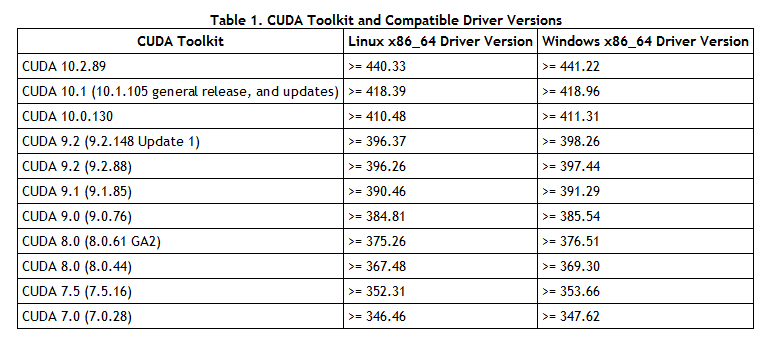
Ubuntu系统---NVIDIA 驱动安装的更多相关文章
- 【linux基础】ubuntu系统NVIDIA驱动安装
在安装GPU环境下的软件工具,特别是CUDA/CUDNN等,一定要先把GPU环境搭建好. NVIDIA驱动安装会遇到各种问题,真希望黄教主可以将各个工具如何安装使用讲解的更加细致.清楚一些,有时候按照 ...
- Ubuntu系统---“NVIDIA 驱动+CUDA+cuDNN ”之后 OpenCV安装
Ubuntu系统---“NVIDIA 驱动+CUDA+cuDNN ”之后 OpenCV安装 目录: 一.OpenCV安装包下载 二.cmake安装 三.OpenCV安装 正文 一.OpenCV安装包下 ...
- Ubuntu系统---nvidia驱动下载之问题
Ubuntu系统---nvidia驱动下载之问题 百度 ...
- Y7000 安装ubuntu16.04.6 的tips :禁用nouveau 、Wifi 问题 、nvidia 驱动安装
由于最近要跑DeepLearning 所以在自己的Y7000上装一个Ubuntu ,自己碰了好多壁 写下来以防止自己忘掉以便后续再用! 配置:i7-8750H +GeForce GTX 1050Ti ...
- Ubuntu系统Apache Maven安装
操作系统:Linux x64 / Ubuntu 14.04 Apache Maven版本:3.3.9 建议预先搭建Java开发环境:详见上一篇<Linux Ubuntu系统下Java开发环境搭建 ...
- Ubuntu系统的Redis安装配置
Ubuntu系统的Redis安装配置 一. 安装Redis: 在Ubuntu系统下安装Redis数据库有两种方式: 方式一:下载最新的Redis版本(tar.gz格式),解压安装.操作如下: ...
- ubuntu 16.04(Windows 10双系统+grub引导)无法进入tt1~tt6(NVIDIA驱动安装相关-黑屏,login loop,分辨率)
目录 前言回顾 最终解决: 0.关闭x服务 1.禁用nouveau 2.加入 3.更新 4.查找匹配驱动 5.选择推荐版本 6.等待安装后重启,nvidia-smi查看是否安装成功,或者lsmod | ...
- ubuntu nvidia驱动安装教程
1. 安装显卡切换软件 sudo add-apt-repository ppa:nilarimogard/webupd8 #添加PPA更新源 sudo apt-get update #刷新更新源列 ...
- Ubuntu解决Nvidia驱动缺失导致的HDMI无法输出问题
朋友的电脑是联想Y7000,因为Nvidia驱动的问题几次头疼脑大.这次是出现了HDMI在Windows 10下输出正常,而Ubuntu系统下无法输出. 原因分析 如果通过HDMI去连接显示器以后会发 ...
随机推荐
- 金仓Kingbase数据库网页数据维护分析工具
金仓Kingbase是优秀的国产数据库产品,在能源,政务,国防等领域广泛使用, 现在TreeSoft数据库管理系统已支持Kingbase了,直接在浏览器中就可以操作查看Kingbase数据了,十分方便 ...
- 在Electron运行的子页面无法访问window.opener解决方案
我们的首页有一个window.open打开子页面后反向刷新父页面的功能,但是主页面如果开启了nodeIntegration=true,这个时候再设置nativeWindowOpen是不启作用的.再被w ...
- JAVA数据结构和算法 1-综述:数据结构和数据类型
数据结构:指数据在计算机内存空间中或者磁盘中的组织形式. 对于数据结构的操作:插入.删除.查找.迭代遍历.排序等: Java.util包中含有诸如向量(一个可扩充的数组).栈.哈希表等类型的数据结构, ...
- eclipse设置html js css自动提示
eclipse也可以像Visual Studio 2008那样完全智能提示HTML/JS/CSS代码,使用eclipse自带的插件,无需另外安装插件,具体步骤如下 1.打开eclipse→Window ...
- springboot与redis
该项目已上传至GitHub:https://github.com/xiaostudy/springboot_redis 用到的框架技术有:springboot.mybatis.shiro.redis ...
- js 数组去重、去空(收藏)
function unique (arr) { return Array.from(new Set(arr)) } var arr = [1,1,'true','true',true,true,15, ...
- Lamda
- mac 10.14.5 [vue create的时候 mkdir没有权限]
1.vue create的时候 mkdir没有权限 2.第一步.先检查系统是否开启了安全模式 csrutil status 3.如果是disabled.进去步骤5,直接查看文件夹权限.如果是enabl ...
- uboot 添加自定义命令
ref : https://www.cnblogs.com/FREMONT/p/9824226.html 1.添加命令 1.1在common目录下,新建一个cmd_xx.c, 需要添加的命令格式为: ...
- css 学习笔记 常用到的知识
做 loading 居中 剧中通常就是 top left 50% 再调一下自己就可以了 关键是要有 width height 遇到一些base on content 决定 height 的情况一般上有 ...
